Hvordan fjernes kun tekst fra celler, der indeholder tal og tekster i Excel?
Som vist nedenstående skærmbillede, hvordan fjernes alle tekster for disse celler blandet med tal og tekster og kun opbevarer tal i celler? Metoder i denne artikel kan hjælpe dig.

Fjern kun tekst fra celler, der indeholder tal og tekster med brugerdefineret funktion
Fjern kun let tekst fra celler, der indeholder tal og tekster med Kutools til Excel
Fjern kun tekst fra celler, der indeholder tal og tekster med brugerdefineret funktion
Du kan også bruge nedenstående brugerdefinerede funktion til at fjerne tekster fra specificerede celler og kun beholde numre.
1. Tryk på andre + F11 taster samtidigt for at åbne Microsoft Visual Basic til applikationer vindue.
2. i Microsoft Visual Basic til applikationer vindue, skal du klikke på indsatte > Moduler. Kopier og indsæt derefter nedenstående VBA-kode i Kode vindue. Se skærmbillede:
VBA-kode: Fjern kun tekst fra celler, der indeholder tal og tekster
Function OnlyNums(strWord As String)
Dim strChar As String
Dim x As Integer
Dim strTemp As String
strTemp = ""
Application.ScreenUpdating = False
For x = 1 To Len(strWord)
strChar = Mid(strWord, x, 1)
If Asc(strChar) >= 48 And _
Asc(strChar) <= 57 Then
strTemp = strTemp & strChar
End If
Next
Application.ScreenUpdating = True
OnlyNums = Val(strTemp)
End Function
Private Sub Worksheet_BeforeDoubleClick(ByVal Target As Range, Cancel As Boolean)
If Not Intersect(Target, Range("A1:B10")) Is Nothing Then Cancel = True
End Sub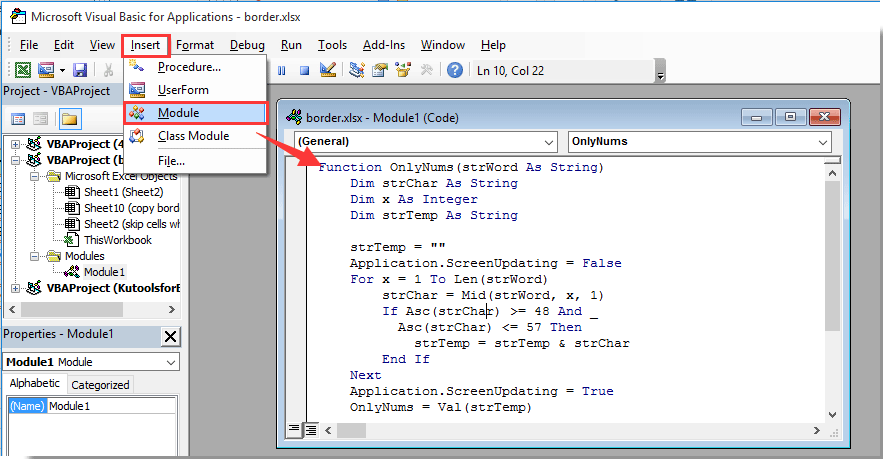
3. Tryk på andre + Q taster for at lukke Microsoft Visual Basic til applikationer vindue.
4. Vælg en tom celle, indtast formlen = OnlyNums (A2) ind i formellinjen, og tryk derefter på Indtast nøgle for at få resultatet. Fortsæt med at vælge resultatcellen, træk dens udfyldningshåndtag ned for at få alle resultater. Se skærmbillede:
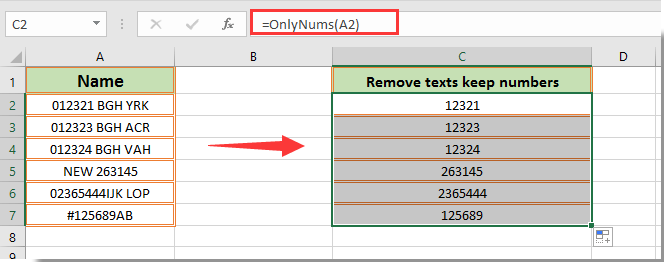
Bemærk: I formlen. A2 er den celle, du vil fjerne tekster og kun beholde tal. Skift det, som du har brug for.
Nu kan du se, at alle tekster er fjernet, og kun tal holdes i specificerede celler.
Fjern kun let tekst fra celler, der indeholder tal og tekster med Kutools til Excel
Dette afsnit vil anbefale Fjern tegn nytte af Kutools til Excel. Med dette værktøj kan du fjerne alle ikke-numeriske tegn fra celler ved blot flere klik og kun holde numre i celler. Gør som følger.
Før påføring Kutools til Excel, Bedes download og installer det først.
1. Vælg de celler, du har brug for for at fjerne tekster, og hold kun tal, og klik derefter på Kutools > tekst > Fjern tegn.
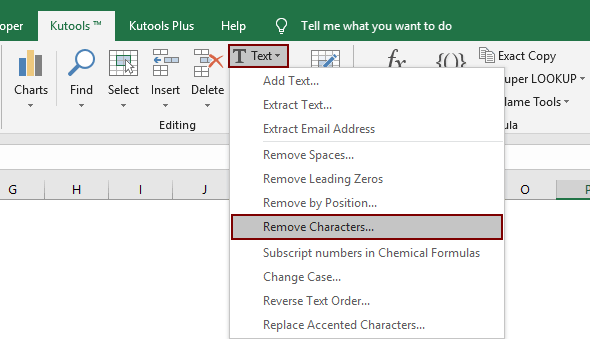
2. i Fjern tegn i dialogboksen, skal du kun kontrollere Ikke-numerisk og klik derefter på OK .

Derefter fjernes alle ikke-numeriske tegn (tekster) fra valgte celler med det samme som vist nedenstående skærmbillede.
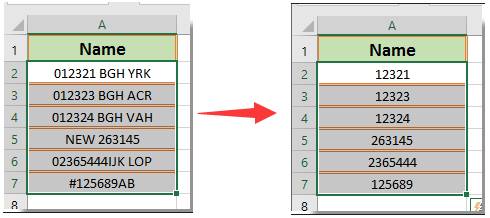
Hvis du vil have en gratis prøveperiode (30 dage) af dette værktøj, klik for at downloade det, og gå derefter til at anvende handlingen i henhold til ovenstående trin.
Relateret artikel:
Bedste kontorproduktivitetsværktøjer
Overlad dine Excel-færdigheder med Kutools til Excel, og oplev effektivitet som aldrig før. Kutools til Excel tilbyder over 300 avancerede funktioner for at øge produktiviteten og spare tid. Klik her for at få den funktion, du har mest brug for...

Fanen Office bringer en grænseflade til et kontor med Office, og gør dit arbejde meget lettere
- Aktiver redigering og læsning af faner i Word, Excel, PowerPoint, Publisher, Access, Visio og Project.
- Åbn og opret flere dokumenter i nye faner i det samme vindue snarere end i nye vinduer.
- Øger din produktivitet med 50 % og reducerer hundredvis af museklik for dig hver dag!
